5 mẹo giúp bạn gõ nhanh trên bàn phím Windows 10 Mobile
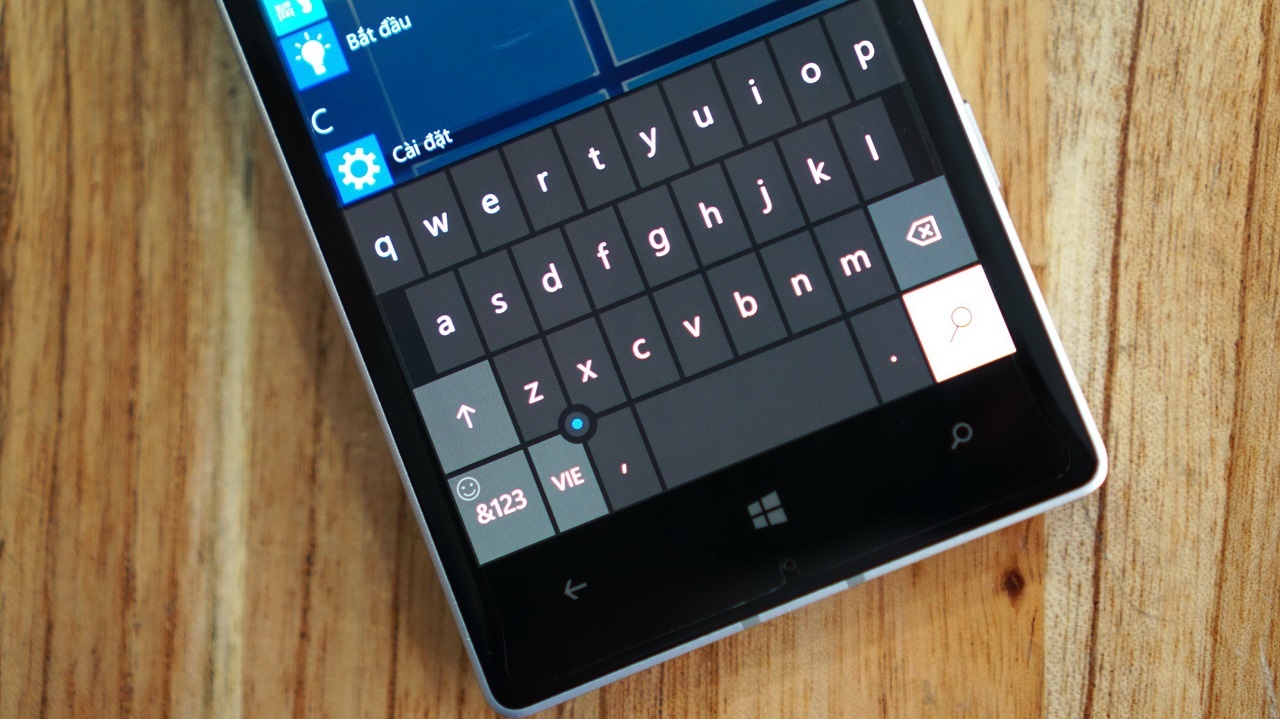
Microsoft ngày một chú trọng đến người dùng Windows 10 Mobile. Các bản cập nhật xuất hiện với tần xuất nhiều và mang đến sự cải tiến tích cực. Tuy nhiên người dùng Windows Phone lại khá thất vọng với bàn phím gõ Tiếng Việt, chúng không mang lại sự thuận tiện nhất định cho họ.
Trong khi chờ đợi những cải tiến về bàn phím từ Microsoft, mình sẽ hướng dẫn 1 vài thủ thuật để bạn có thể làm chủ và cải thiên tốc độ gõ trên Windows 10 Mobile.
1. Vấn đề khi gõ Telex xuất hiện từ Tiếng Anh
Đa phần các bạn điều quen với kiểu gõ Telex, vì nó sẽ đem lại sự rộng rãi cho không gian gõ. Nhưng kiểu gõ này gặp phải vấn đề, là khi gõ Tiếng Việt mà gặp từ Tiếng Anh thì bạn phải rất cực khổ cùng với tốc độ gõ phím sẽ chậm lại. VD: Windows, khi gõ telex bạn buộc phải gõ 2 lần ''W'' nếu không muốn ra ngay chữ '''Ư'.
Để thuận tiện bạn chỉ nên để 2 bàn phím Anh-Việt. Khi gặp từ Tiếng Anh với thao tác vuốt phím ''cách'' bạn đã linh hoạt chuyển đổi trong cách viết rồi.
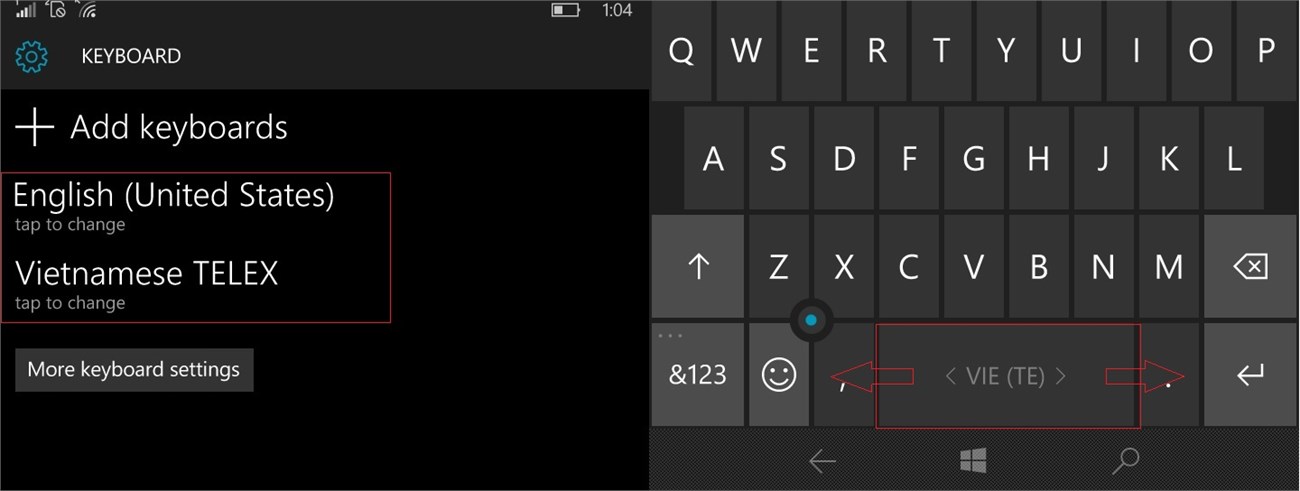
2. Telex muốn gõ số nhanh phải làm sao?
Một mẹo rất hay là các kí tự Q, W, E, R, T, Y, U, I, O, P phía trên bàn phím tương ứng với các số từ 0 đến 9. Vì thế khi muốn gõ nhanh số thì bạn có thể giữ các kí tự trên rồi chọn số tương ứng là được. Tốc độ hiển thị khá nhanh khi giữ nên bạn yên tâm thao tác sẽ nhanh hơn.
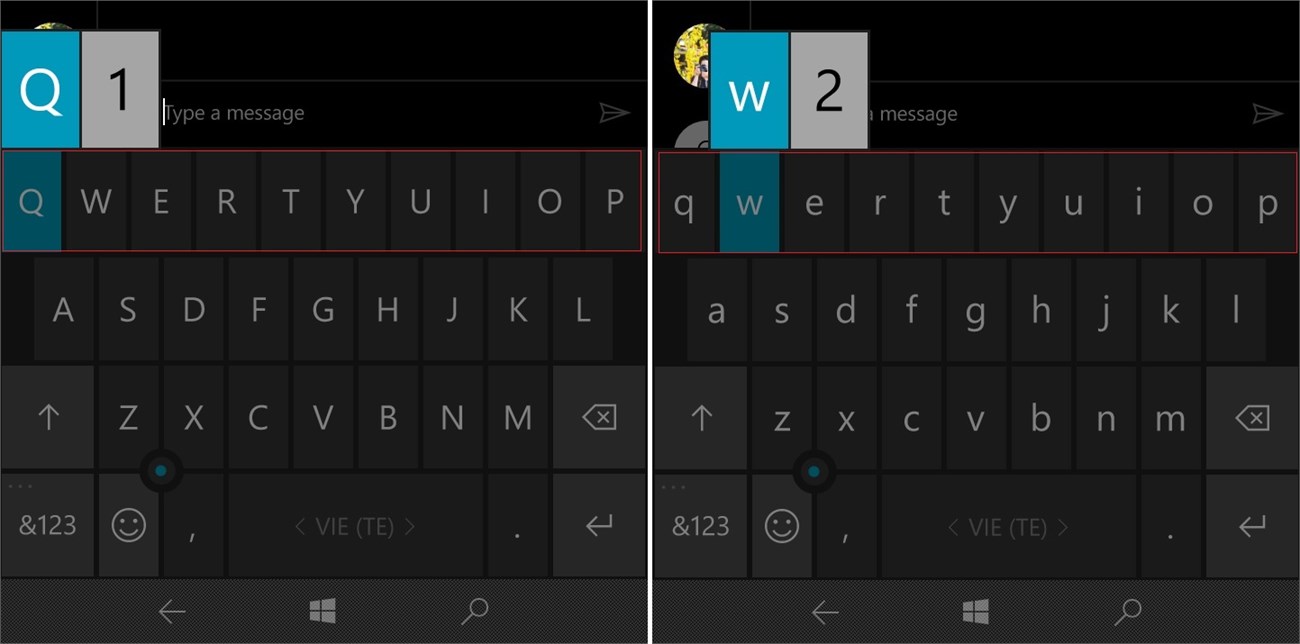
3. Chyển sang gõ chữ khi kết thúc gõ số
Nhấn giữ &123 tại bàn phím để vào nhanh phần thiết lập > Cài đặt bàn phím khác > Chuyển trở lại chữ cái sau khi nhập biểu tượng cảm xúc. Vậy là bạn sẽ bớt kha khá thời gian cho việc bấm phím "abc" lần nữa để trở về kiểu gõ đánh chữ sau mỗi khi bạn chèn số hay biểu tượng cảm xúc.
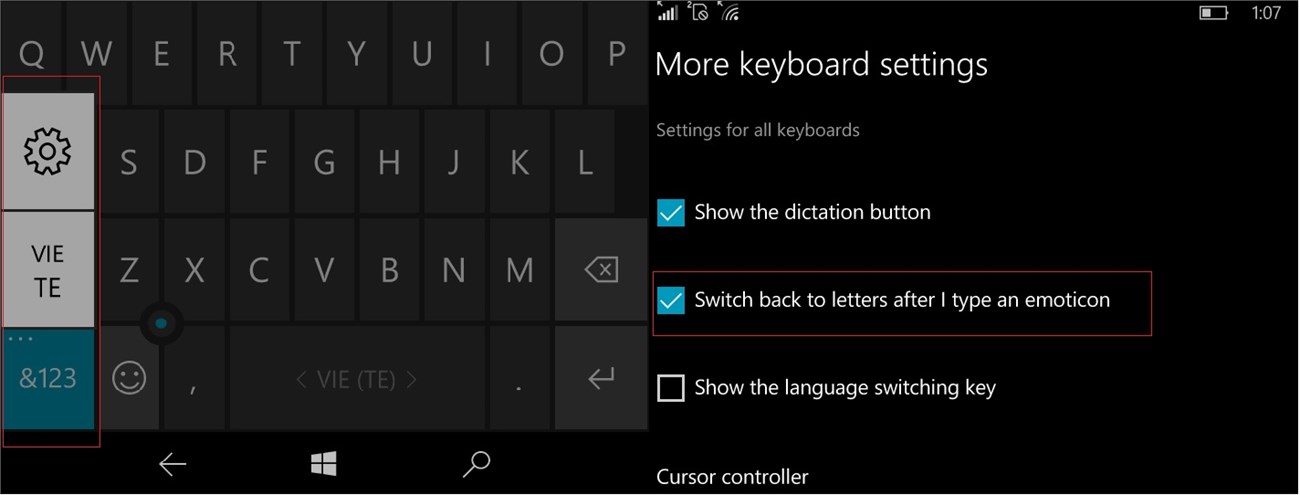
4. Gõ kí tự nhanh
Chắc hẵn khi gõ văn bản bạn sẽ phải thường xuyên sử dụng dấu câu như ''?'', ''!''. Không lẻ phải rê tay xuống chọn ''&123'' xong rồi lại chuyển qua ''abc'' lần nữa. Có 1 thứ đơn giản hơn là bạn nhấn giữ phím ''dấu chấm'' để hiện nhanh các dấu khác mà bạn muốn.
Và dấu ''cách'' cũng rất hữu dụng khi bạn chạm nhanh 2 lần để ra dấu ''chấm''.
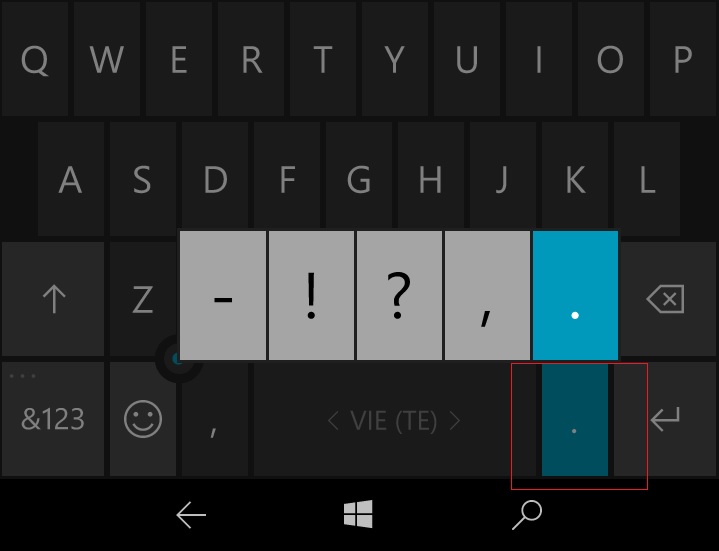
5. Gõ Tiếng Anh nhanh, quá đơn giản.
Nếu bạn thường xuyên phải gõ văn bản bằng Tiếng Anh bạn có thể kích hoạt và sử dụng tính năng Word Flow bằng cách:
Đầu tiên bạn vào cài đặt
Di chuyển xuống để chọn bàn phím
Bạn sẽ thấy một số bàn phím được liệt kê
Chạm vào bàn phím Tiếng Anh để mở nó Bạn sẽ thấy dòng “Type as I swipe through letters” (Vuốt để viết các chữ cái). Đơn giản bạn chỉ cần tích dấu vào để bật tính năng hoặc bỏ dấu tích để tắt nó
Word Flow là một trong những cách gõ phá kỉ lục về tốc độ gõ phím bạn nhé!
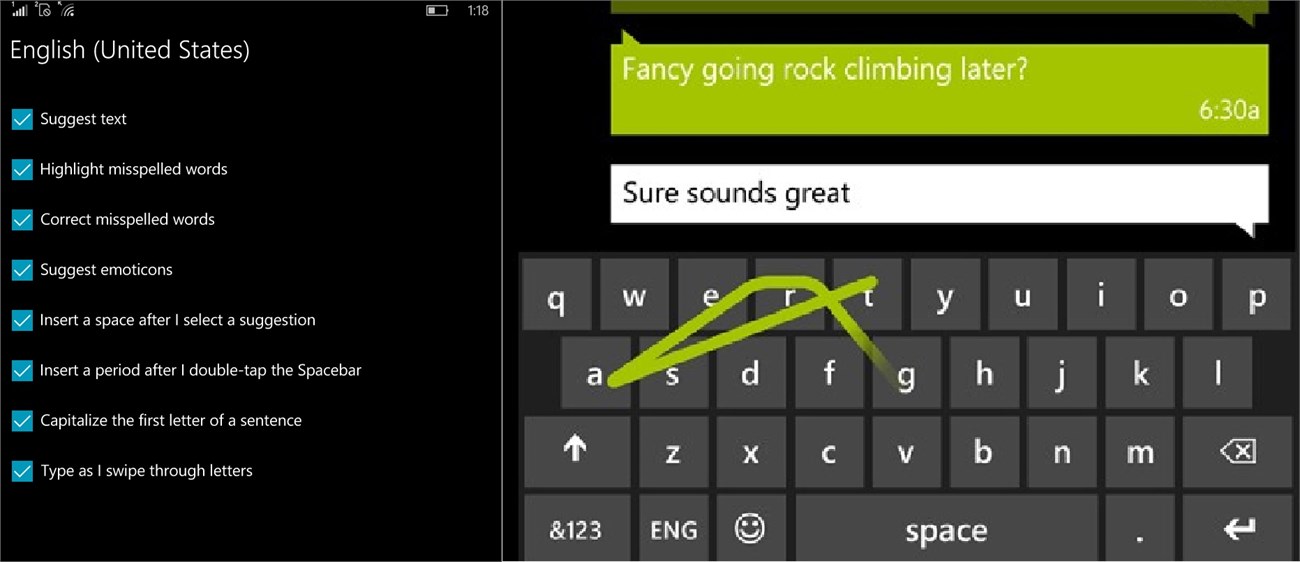
Vừa rồi mình đã hướng dẫn xong cách để cải thiện tốc độ gõ phím. Các bạn thấy thế nào, cho mình biết ý kiến bên dưới bình luận !
Xem thêm:
- Chia sẻ một số font chữ tuyệt đẹp cho Windows 10 Mobile
- Windows 10 và Windows 10 Mobile nhận bản cập nhật mới



















































































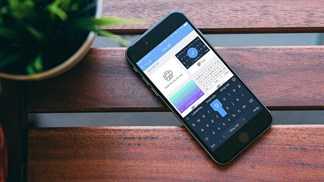

ĐĂNG NHẬP
Hãy đăng nhập để comment, theo dõi các hồ sơ cá nhân và sử dụng dịch vụ nâng cao khác trên trang Tin Công Nghệ của
Thế Giới Di Động
Tất cả thông tin người dùng được bảo mật theo quy định của pháp luật Việt Nam. Khi bạn đăng nhập, bạn đồng ý với Các điều khoản sử dụng và Thoả thuận về cung cấp và sử dụng Mạng Xã Hội.